hlookup函数的实例
来源:网络收集 点击: 时间:2024-05-17【导读】:
这篇经验我不是抄来的,是我边操作,边截图,边标注的,希望可以帮你解决遇到的问题。工具/原料morewindows10 家庭中文版 1903(OS 内部版本 18362.535)wps表格11.1.0.9339方法/步骤1/6分步阅读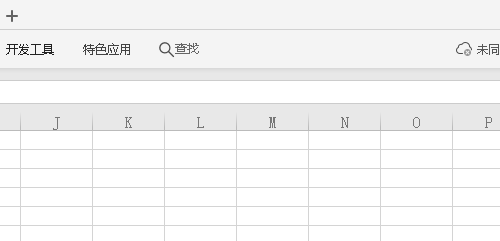 2/6
2/6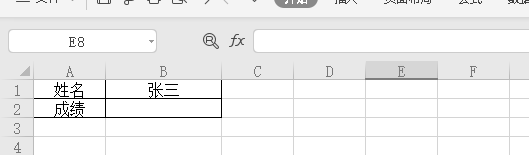 3/6
3/6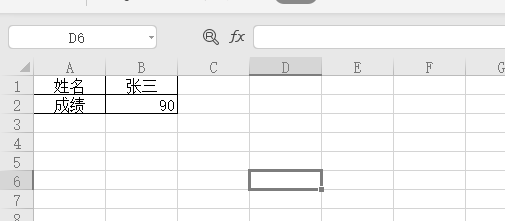 4/6
4/6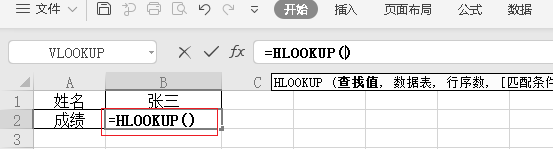 5/6
5/6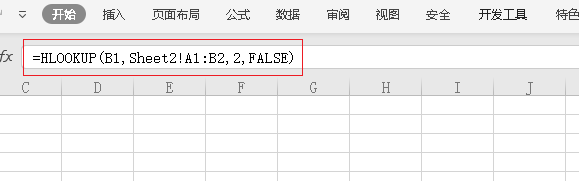 6/6
6/6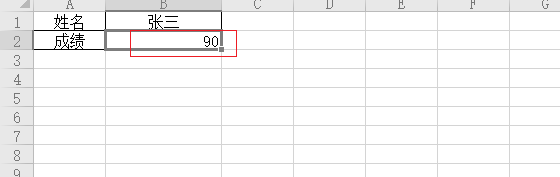 注意事项
注意事项
我们打开wps表格11.1.0.9339
进入下图界面
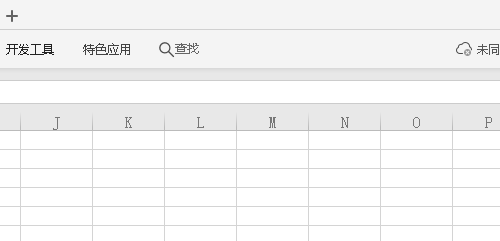 2/6
2/6我们制作表格1
如下图
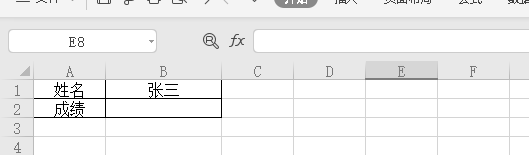 3/6
3/6我们制作表格2
如下图
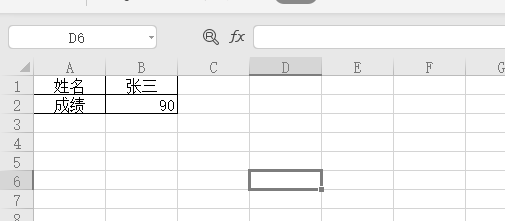 4/6
4/6我们输入下图框内函数
=HLOOKUP()
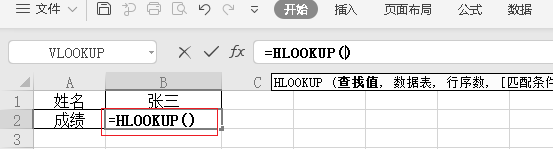 5/6
5/6这个函数有4个参数
第一个参数我们根据第一个表格可以知道,我们需要查张三的成绩,这里我们输入张三所在的单元格B1;
第二个参数我们输入表格2里的整张表格,我们输入Sheet2!A1:B2
第三个参数我们输入表格2中张三成绩的所在的行数,我们输入2
第四个参数我们需要精确查找,我们输入false
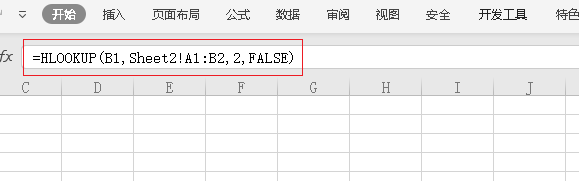 6/6
6/6下图框内就是通过函数查找的结果
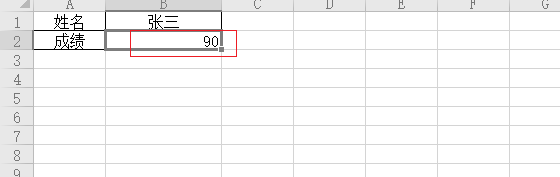 注意事项
注意事项wps表格里面的功能非常多,多掌握几项非常利于工作。
wps表格的一些实用功能,往往看起来不起眼,你需要一个个按钮地仔细摸索。
WPS表格版权声明:
1、本文系转载,版权归原作者所有,旨在传递信息,不代表看本站的观点和立场。
2、本站仅提供信息发布平台,不承担相关法律责任。
3、若侵犯您的版权或隐私,请联系本站管理员删除。
4、文章链接:http://www.1haoku.cn/art_781634.html
上一篇:上古卷轴5显卡设置方法
下一篇:win10怎么调16位
 订阅
订阅